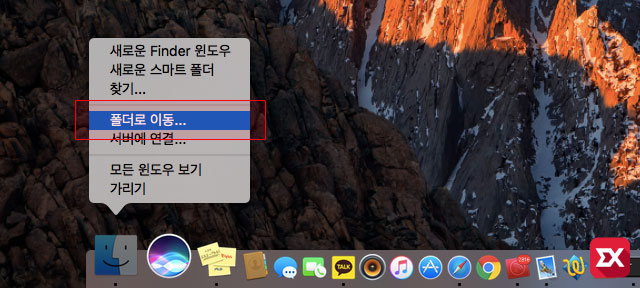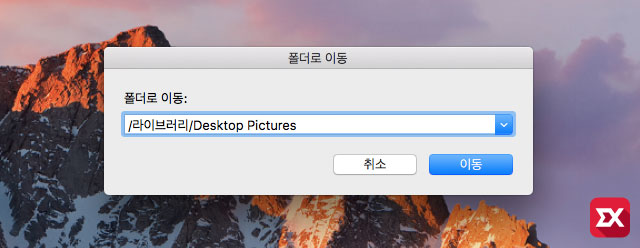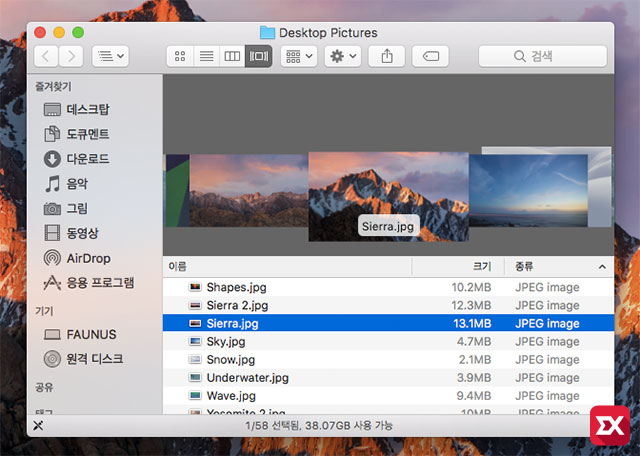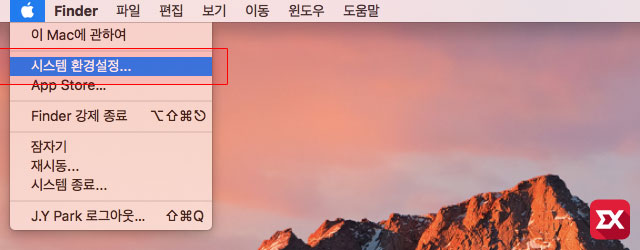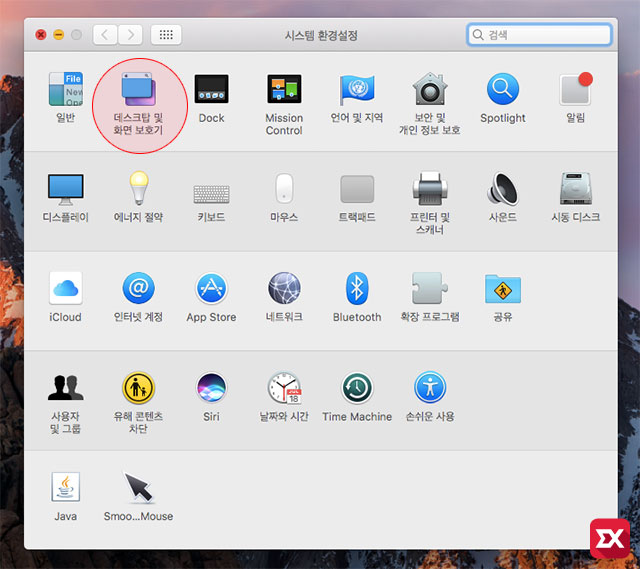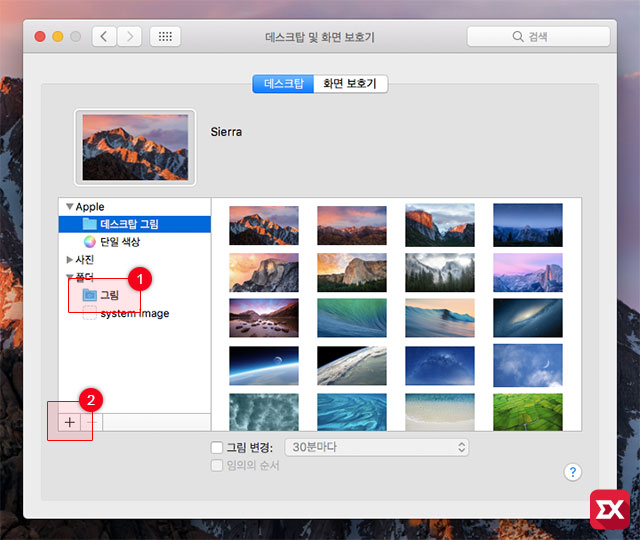맥의 바탕화면은 언제 봐도 질리지 않는 깔끔한 바탕화면으로 윈도우에서도 사용될 정도로 인기(?)가 있는 편입니다. 맥은 레티나 디스플레이를 탑재한 제품군이 존재하기 때문에 바탕화면 역시 4K 해상도를 가지고 있는데요.
맥을 사용하면서 윈도우 같은 운영체제에서도 macOS의 바탕화면을 사용하고 싶다면 다음과 같은 폴더에서 macOS 바탕화면 이미지를 복사해 사용할 수 있습니다.
목차
macOS 기본 바탕화면 위치
파인더로 폴더를 이동해 찾을 수도 있지만 좀더 편하게 직접 폴더 위치를 입력하겠습니다. 파인더를 우클릭 한 다음 ‘폴더로 이동…’을 선택합니다.
폴더 경로에 /Library/Desktop Pictures를 입력한 다음 이동 버튼을 클릭합니다.
기본 바탕화면 위치로 이동되며 현재 최신 버전인 시에라 뿐만 아니라 엘 케피탄, 요세미티, 매버릭스 같은 이전 버전의 대표 바탕화면도 있습니다.
바탕화면 변경
아직 맥에 익숙하지 않은 초보 사용자라면 어디에 어떤 메뉴가 있는지 적응이 되지 않아 잘 찾기가 힘든데요. 바탕화면을 변경하기 위해서 ‘시스템 환경설정’ 으로 이동합니다.
시스템 환경설정 메뉴중 ‘데스크탑 및 화면 보호기’ 를 클릭합니다.
데스크탑 항목에서 기본 바탕화면 중 변경을 원하는 이미지를 선택하거나 사용자 폴더의 ①그림에서 선택할 수도 있습니다. 만일 사용자가 이쁜 이미지를 별도의 폴더에 저장해 놨다면 ②이미지가 저장되어 있는 폴더를 직접 추가해서 변경하면 되겠습니다.